Die vorliegende Übersetzung wurde maschinell erstellt. Im Falle eines Konflikts oder eines Widerspruchs zwischen dieser übersetzten Fassung und der englischen Fassung (einschließlich infolge von Verzögerungen bei der Übersetzung) ist die englische Fassung maßgeblich.
Analysieren von SQL Serverausführungsplänen mithilfe des Performance Insights Insights-Dashboards für Amazon RDS
Wenn Sie die DB-Auslastung einer SQL Serverdatenbank analysieren, möchten Sie vielleicht wissen, welche Pläne am meisten zur DB-Auslastung beitragen. Mithilfe der Planerfassungsfunktion von Performance Insights können Sie ermitteln, welche Pläne am meisten zur DB-Auslastung beitragen.
Um SQL Serverausführungspläne mithilfe der Konsole zu analysieren
Öffnen Sie die RDS Amazon-Konsole unter https://console.aws.amazon.com/rds/
. -
Wählen Sie im Navigationsbereich Performance-Insights aus.
-
Wählen Sie eine SQL Server-DB-Instance aus. Das Performance Insights-Dashboard wird für diese DB-Instance angezeigt.
-
Wählen Sie im Bereich Database load (DB load) (Datenbanklast (DB-Last)) neben Slice by (Aufteilen nach) die Option Plans (Pläne) aus.
Das Diagramm „Durchschnittliche Anzahl aktiver Sitzungen“ zeigt die Tarife, die für Ihre wichtigsten SQL Kontoauszüge verwendet wurden. Die Plan-Hash-Werte erscheinen rechts neben den farbcodierten Quadraten. Jeder Hash-Wert identifiziert eindeutig einen Plan.
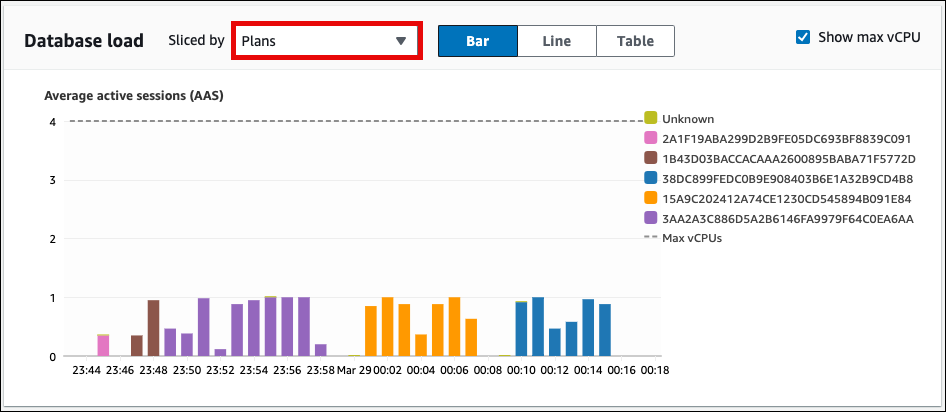
-
Scrollen Sie nach unten zum SQL Tab „Top“.
Im folgenden Beispiel hat der SQL Top-Digest drei Pläne. Das Vorhandensein eines Fragezeichens in der SQL Aussage weist darauf hin, dass es sich bei der Aussage um eine Zusammenfassung handelt. Um die vollständige SQL Aussage anzuzeigen, wählen Sie einen Wert in der Spalte SQLKontoauszüge aus.
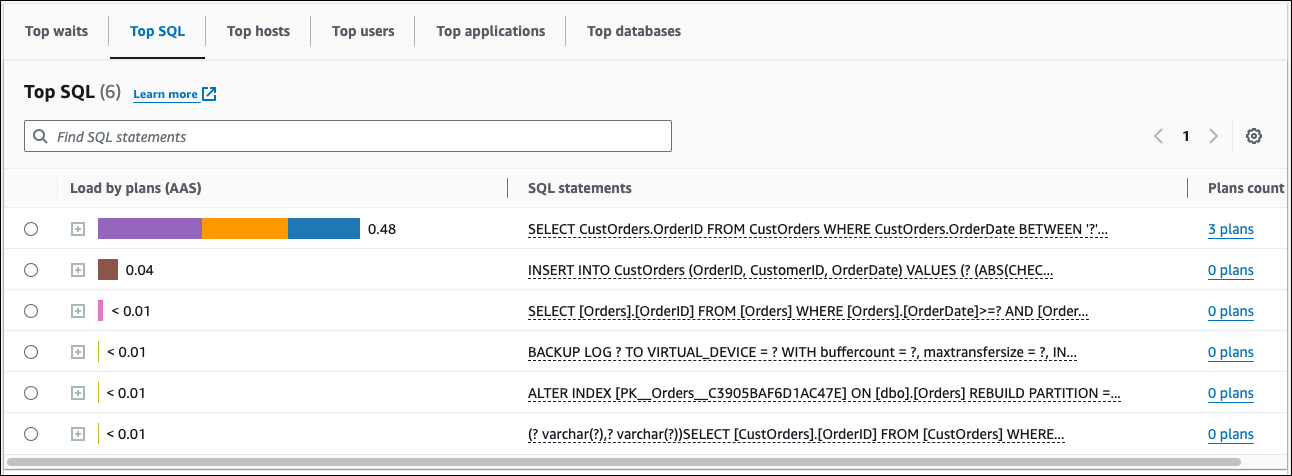
-
Wählen Sie den Digest aus, um ihn auf seine Komponentenanweisungen zu erweitern.
Im folgenden Beispiel ist die
SELECT-Anweisung eine Digest-Abfrage. Die Komponentenabfragen im Digest verwenden drei verschiedene Ausführungspläne. Die den Plänen zugewiesenen Farben entsprechen dem Ladediagramm der Datenbank.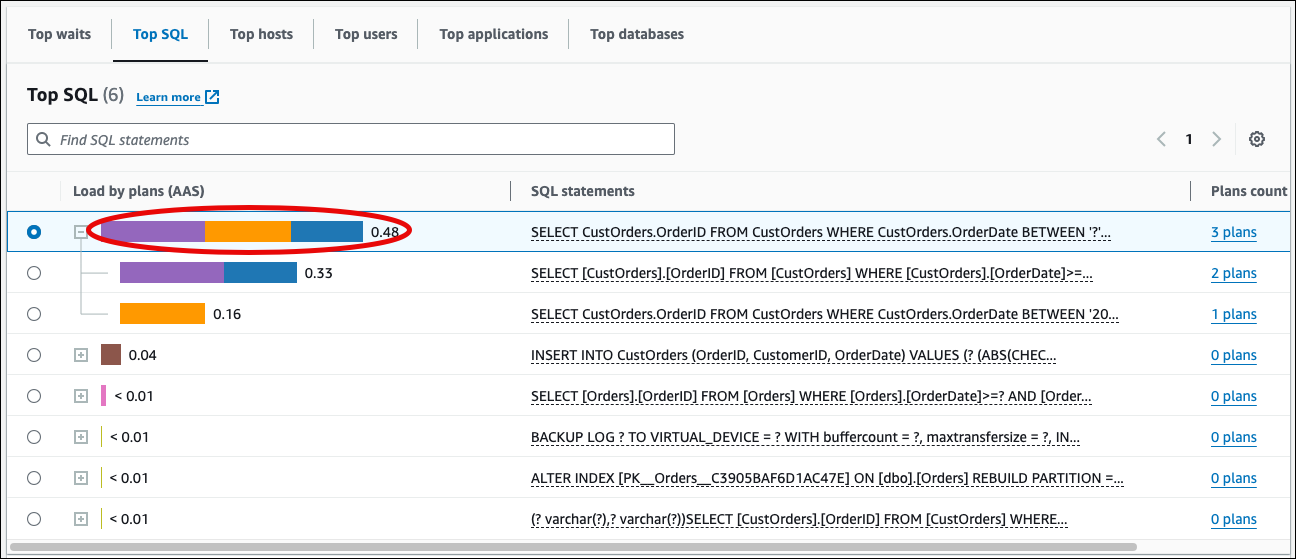
-
Blättern Sie nach unten und wählen Sie aus der Liste Plans for digest query (Pläne für Digest-Abfrage) zwei Pläne zum Vergleich aus.
Sie können jeweils einen oder zwei Pläne für eine Abfrage anzeigen. Der folgende Screenshot vergleicht zwei Pläne im Digest. Im folgenden Beispiel verwenden 40% der durchschnittlichen aktiven Sitzungen, in denen diese Digest-Abfrage ausgeführt wird, den Plan auf der linken Seite, wohingegen 28% den Plan auf der rechten Seite verwenden.
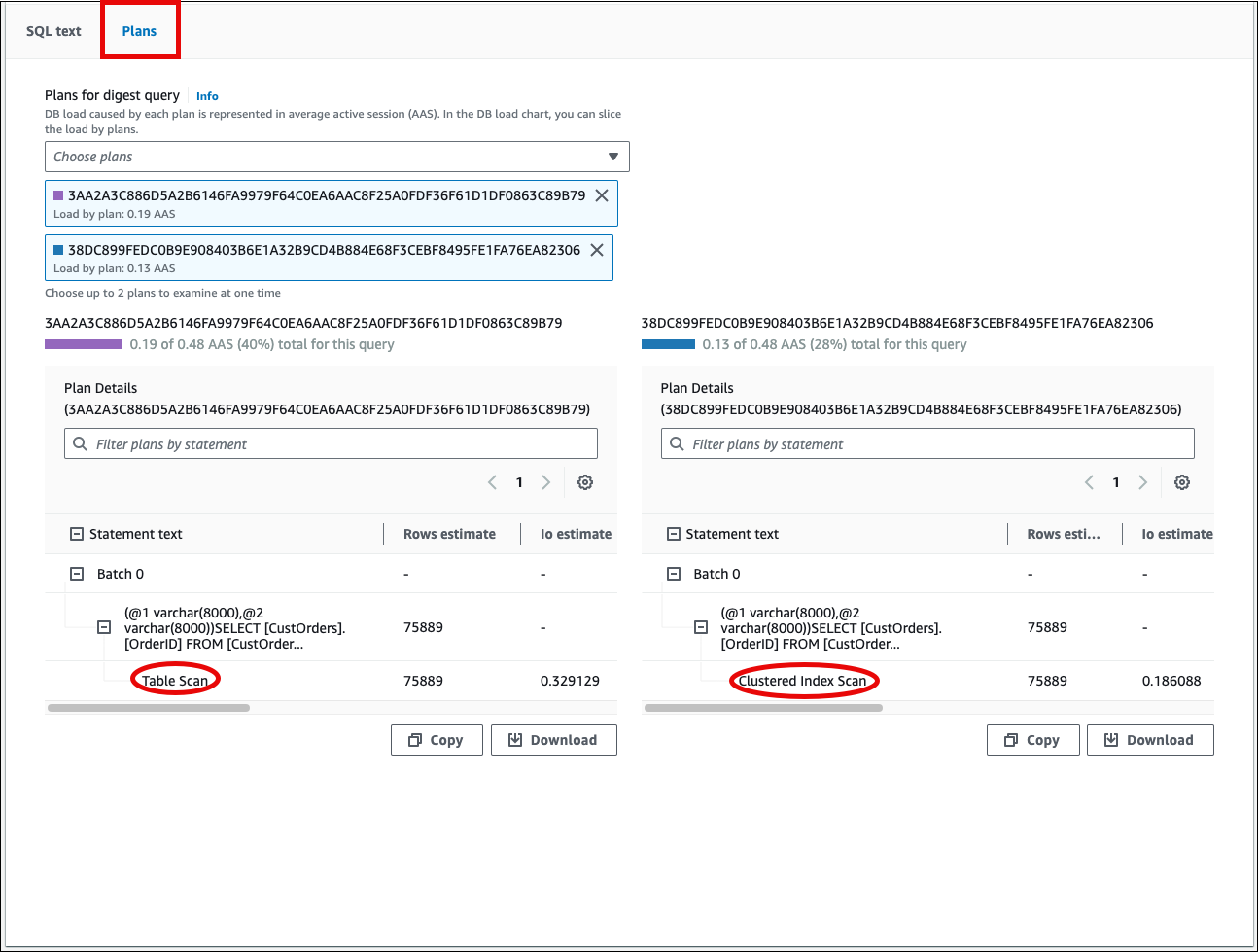
Im vorherigen Beispiel unterscheiden sich die Pläne in einem wichtigen Punkt. Schritt 2 im Plan auf der linken Seite verwendet einen Tabellenscan, wohingegen der Plan auf der rechten Seite einen Clustered-Index-Scan verwendet. Bei einer Tabelle mit einer großen Anzahl von Zeilen ist eine Abfrage, die eine einzelne Zeile abruft, bei einem gruppierten Indexscan fast immer schneller.
(Optional) Wählen Sie das Einstellungssymbol in der Tabelle Plandetails, um die Sichtbarkeit und Reihenfolge der Spalten anzupassen. Der folgende Screenshot zeigt die Tabelle mit den Plandetails mit der Spalte Ausgabeliste als zweite Spalte.
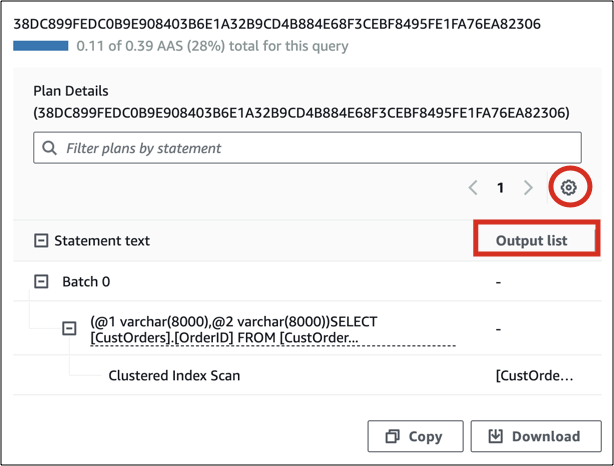
-
(Optional) Wählen Sie Copy (Kopieren) aus, um den Plan in die Zwischenablage zu kopieren, oder Download (Herunterladen), um den Plan auf der Festplatte zu speichern.
Anmerkung
Performance Insights zeigt geschätzte Ausführungspläne anhand einer hierarchischen Baumtabelle an. Die Tabelle enthält die Teilausführungsinformationen für jede Anweisung. Weitere Informationen zu den Spalten in der Tabelle mit den Plandetails finden Sie ALL in der SQL Serverdokumentation unter SETSHOWPLAN_